hontoアプリで使用する3つのアイコンの使い方を説明します。
画面の中央をタップすると下の画面のようにアイコン(メインメニュー)が表示されます。

①本を閉じて前の画面に戻る
タップすると、読んでいた本を閉じてライブラリに戻ります。
同じ本を読みたい場合は、ライブラリの本をタップすると再開します。

②ブックマーク
アイコンをタップすると「ブックマーク」に登録できます。
ページの右上をタップすることでも「ブックマーク」に登録できます。
③設定
A表示設定
a画面
〇文字組
縦組み、横組みの設定をします。文字組が固定されている作品では、この項目は変更できません。
なお、横組みを選択しないと、縦ページめくりに対応しません。
〇余白
3段階で余白の広さを変更できます。
〇自動段組
オンにすると、ページに合わせて段組が行われる。(縦書きの場合、2段組で表示される等)
〇ルビ表示
ルビ表示のオン、オフを選択します。
b画面効果
〇ステータスバーの表示オン、オフ
スマホ画面上部の通知アイコン、ページ数表示のオン、オフを設定する。
〇画面の自動回転
画面の縦・横 を自動で変更します。
〇照明
スマホ画面の明るさとは関係なく明るさを変更できます。
cフォント
〇漢字フォント
「秀英明朝」、「秀英角ゴシック銀」から選択します。
〇フォントサイズ
最小から最大まで15段階で設定できます。
ピンチイン・ピンチアウトでフォントサイズを変更できますが、細かく設定する場合はこちらの方が設定しやすいです。
〇「行送り」、「字送り」
行送り、字送りをスクロールバーで設定できますが、本によって設定できなものがあります。
dカラー
〇白、黒の2色から選択します。
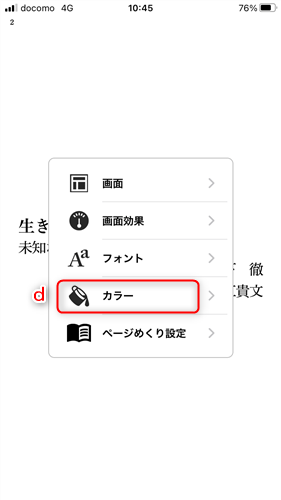
〇夜間モード
画面が優しい色調にかわります。
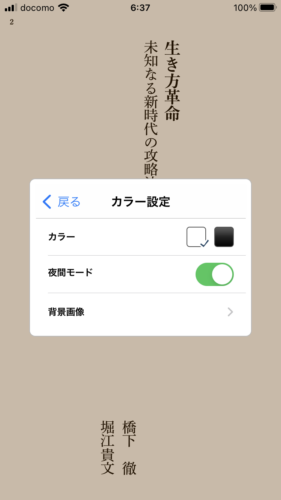
〇背景画像
無地、背景画像1、背景画像2、3種類選択できます。
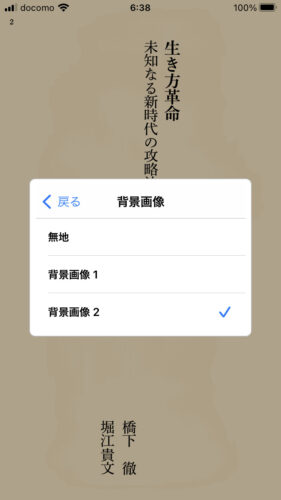
eページめくり設定
〇アニメーション
3D、スライド、フェード、なし、4種類から選択できます。
〇縦ページめくり
縦スクロールで本を読めます。
横組みの本のページが上下にめくれます。ページめくりはスライドのみです。
〇左右タップで進む
左右どちらをタップしても次ページに進みます。
〇タップエリア
ページ移動のタップエリアをスクロールバーで設定します。
B目次を表示
セルをタップすると該当ページに移動します。
コンテンツに目次が存在しない場合は、表示タップが選択できない場合があります。
Cブックマーク一覧
セルをタップすると該当ページに移動します。
セルをスワイプすると「削除」が表示され、ブックマークを解除することができます。
AZをタップすると、コメントの「並び替え」ができます。
Dマーカー一覧
セルをタップすると該当ページに移動します。
セルをスワイプすると「削除」が表示され、マーカーを解除することができます。
AZをタップすると、コメントの「並び替え」、「絞り込み」ができます。
Eコメント一覧
セルをタップすると該当ページに移動します。
セルをスワイプすると「削除」が表示され、マーカーを解除することができます。
AZをタップすると、コメントの「並び替え」、「絞り込み」ができます。
F検索
入力されたキーワードを本文中から検索し、結果を表示します。
下の写真は「行動力」で検索した結果を表示しています。
G「Sync」
タップすると、読書状況、ブックマーク、マーカー、コメントなどの読書状況を同期(Sync)します。
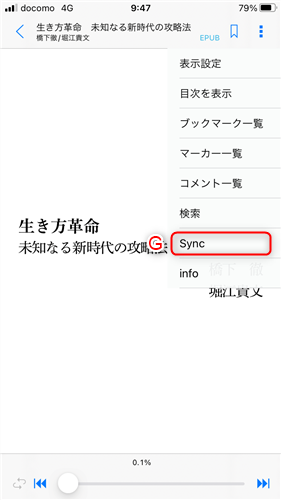
H「info」
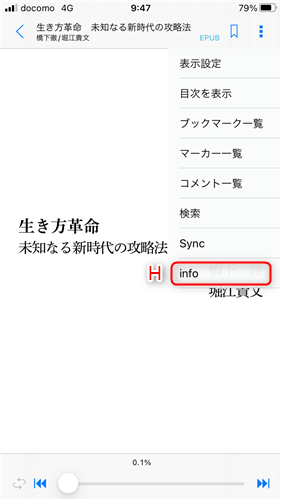
〇検索設定
web検索で使用する検索エンジンを「Google」、「Yahoo!」から選択します。
〇目次タイトル表示
目次タイトル表示を選択すると、画面上部に目次タイトルが表示されます。
〇書籍情報
コンテンツのタイトル、著者名、出版社が表示されます。
〇ビューアーのヘルプ
ビューアーの使い方を表示します。
〇バージョン
hontoアプリのバージョンを表示。
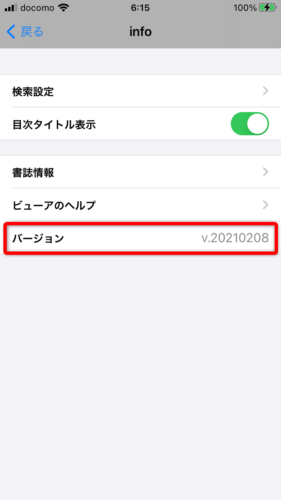
最後に
アプリの特徴として、EPUBファイルのインポート、縦スクロール、読み上げ機能が使用できる優秀なアプリです。
電子書籍は、販売元によってファイル形式が異なるため互換性がありませんが、読み上げ機能・縦スクロールを活用したい時には、便利なアプリです。
読み上げ機能の活用は以下の内容を参考に願います。
iOS版アプリの機能紹介



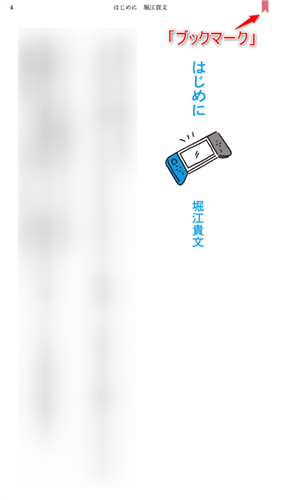

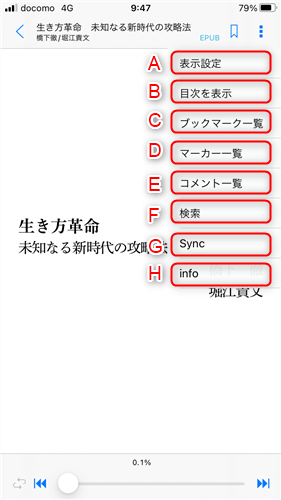
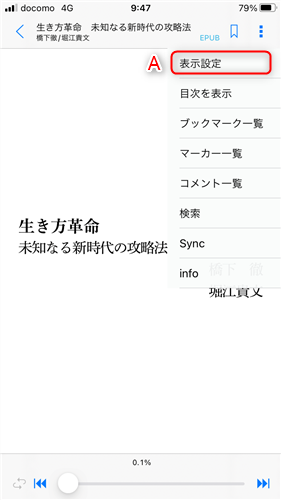
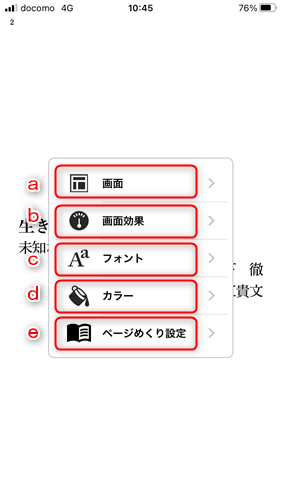
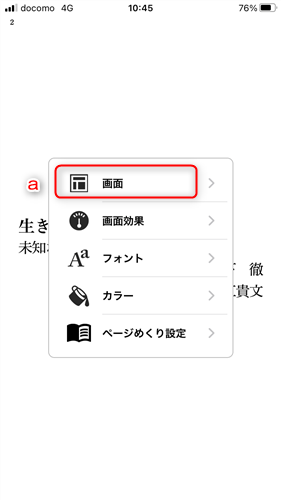
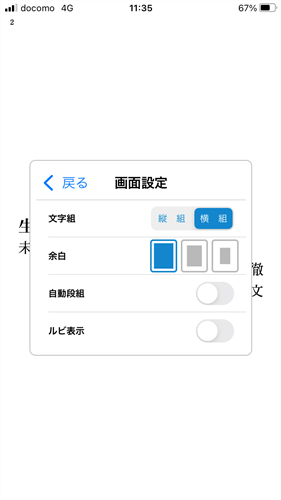
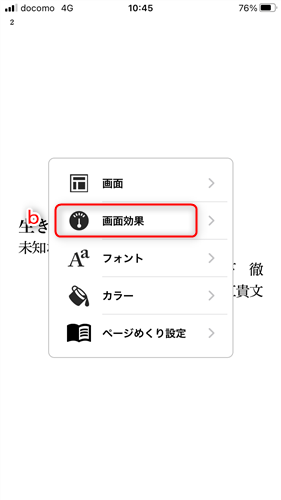
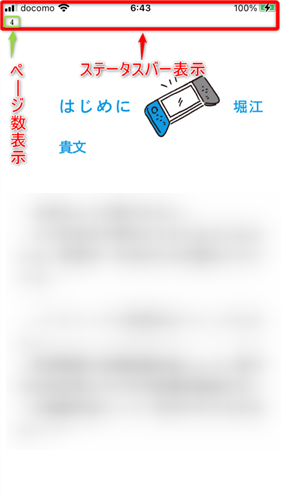
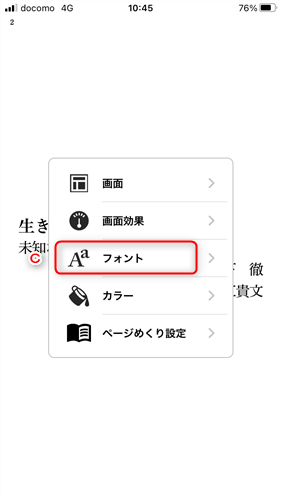
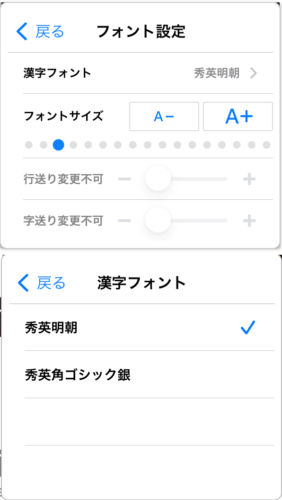
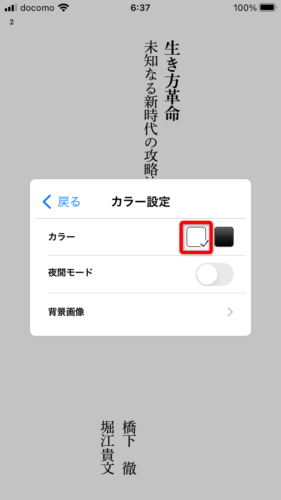
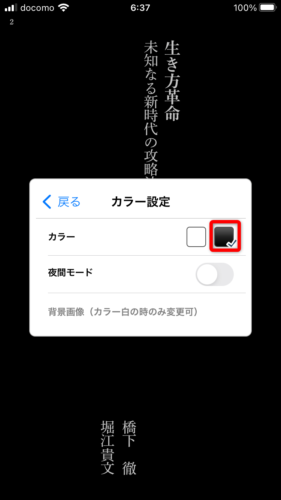
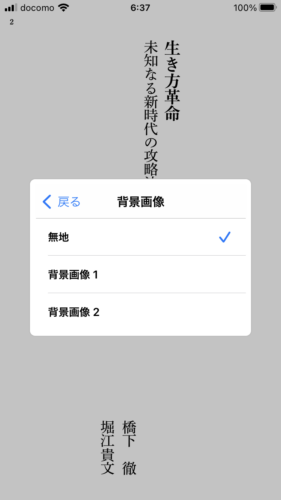
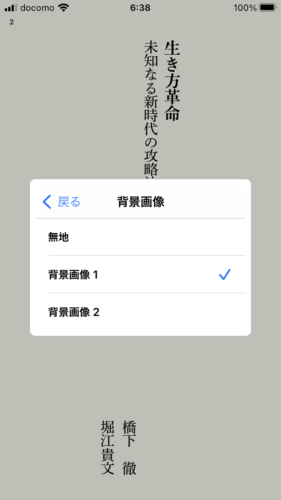
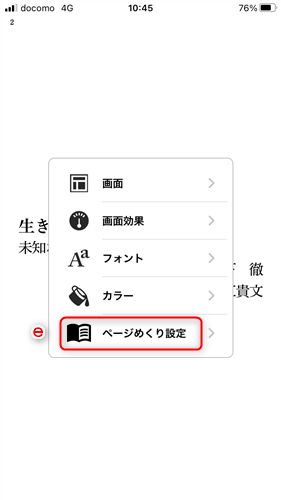
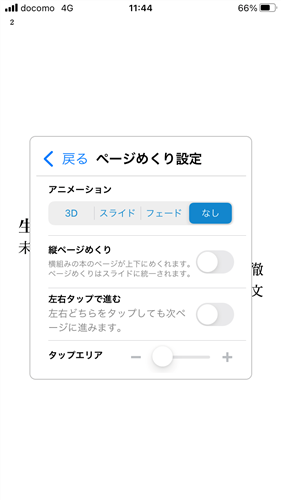
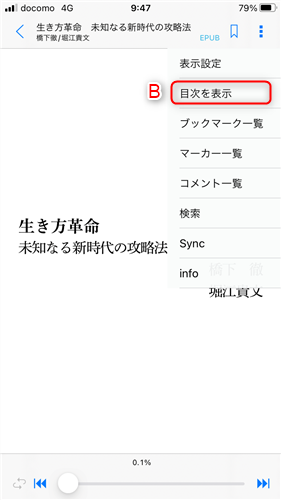
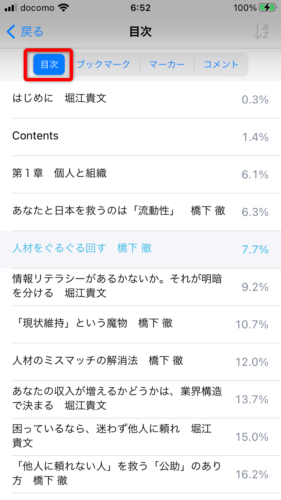
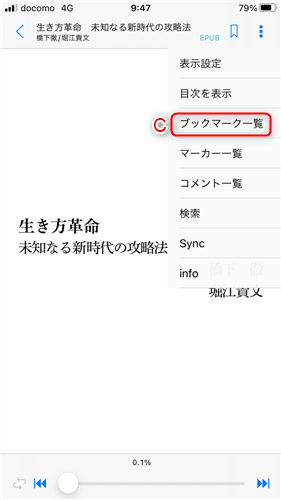
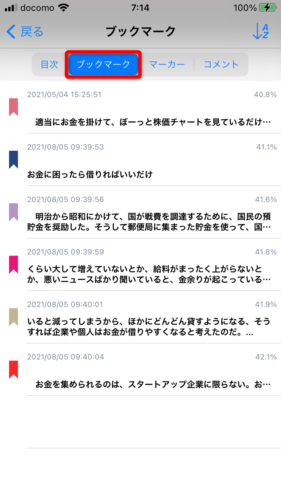
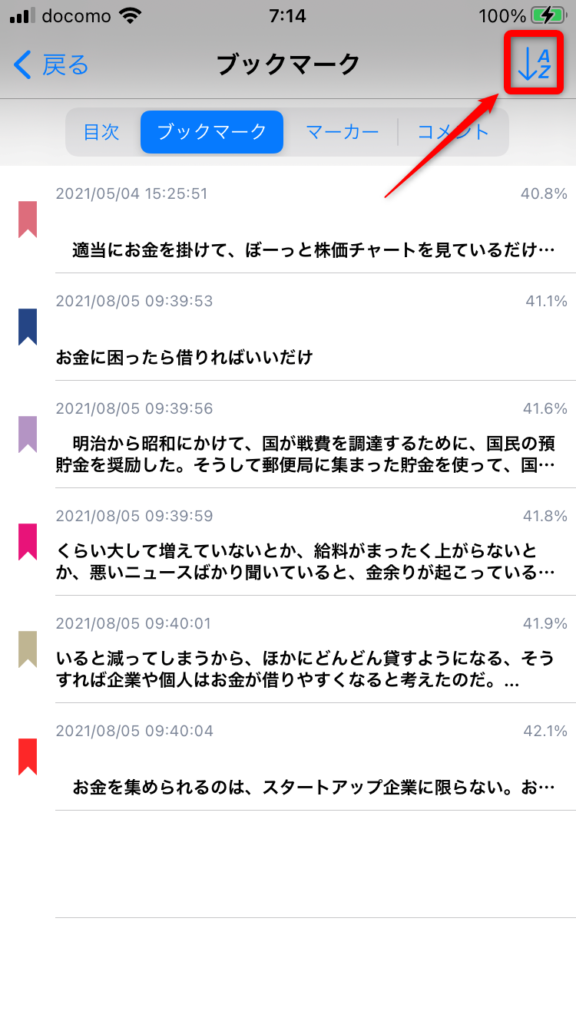
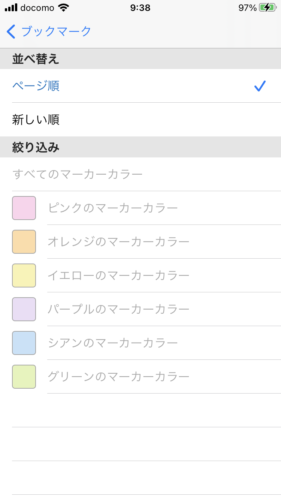
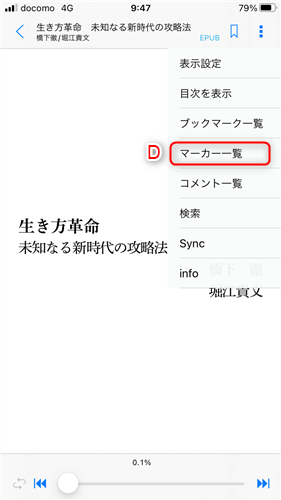
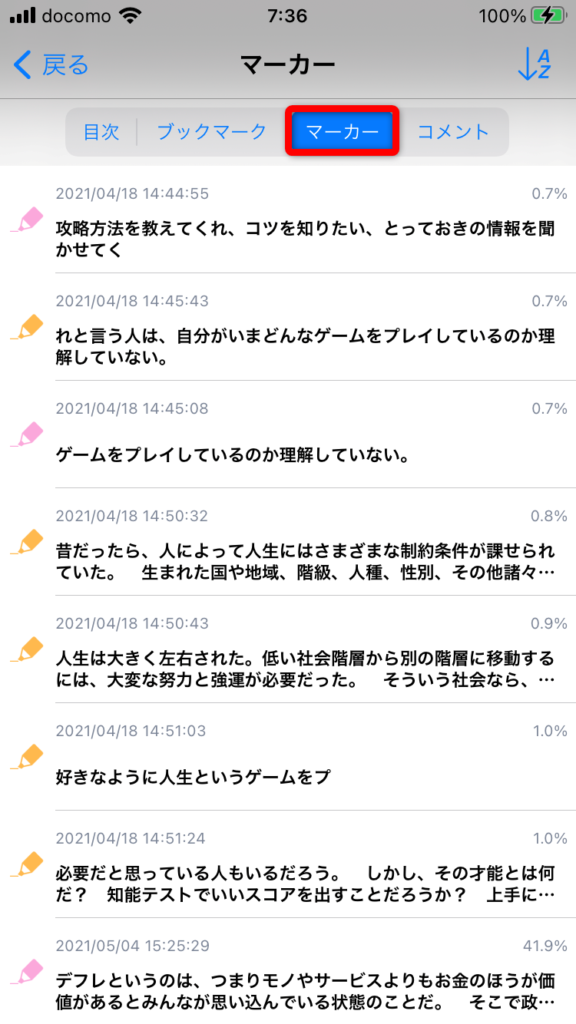
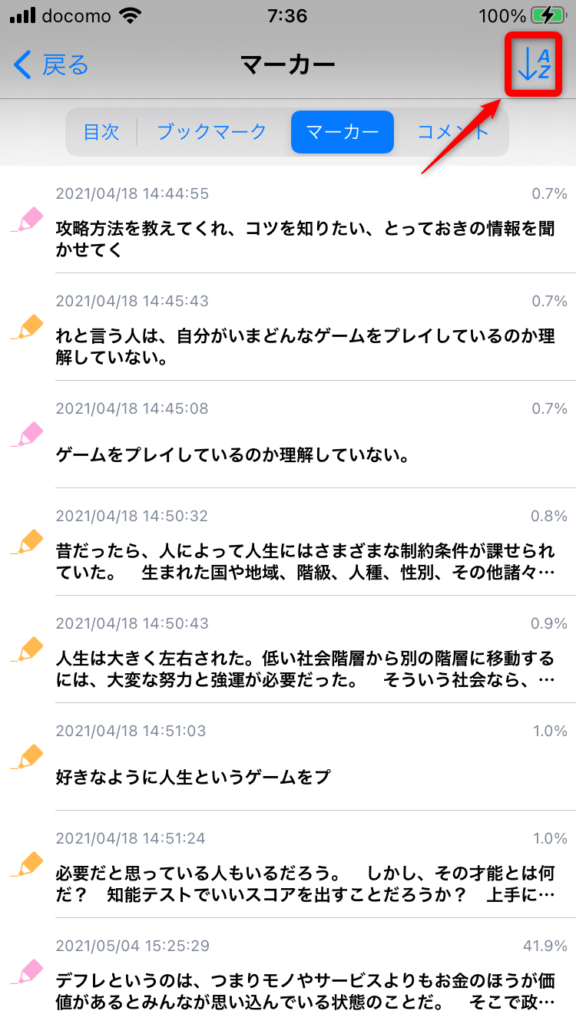
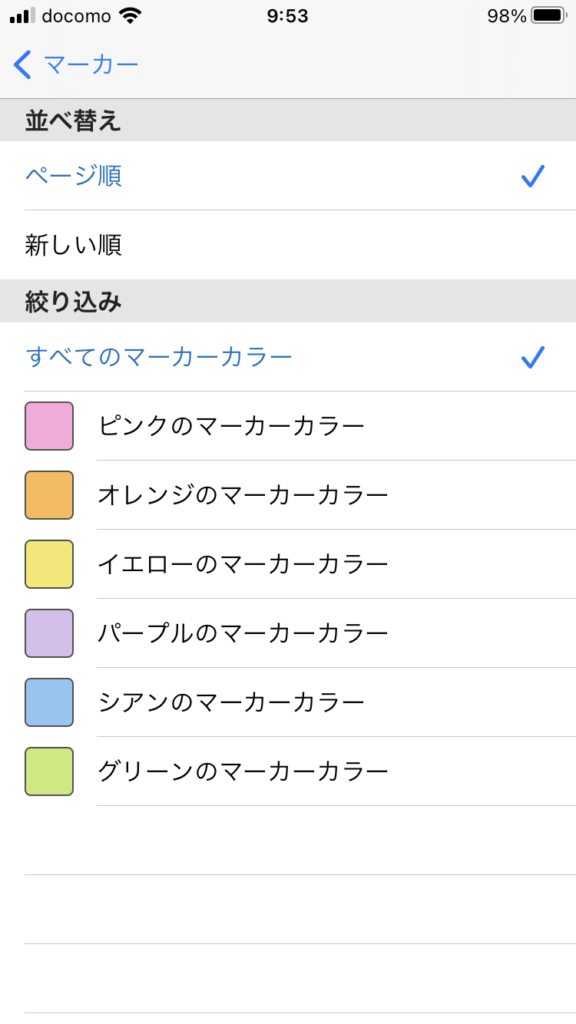
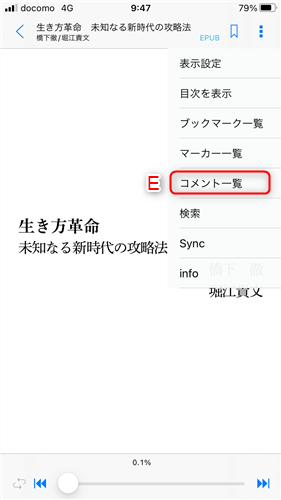
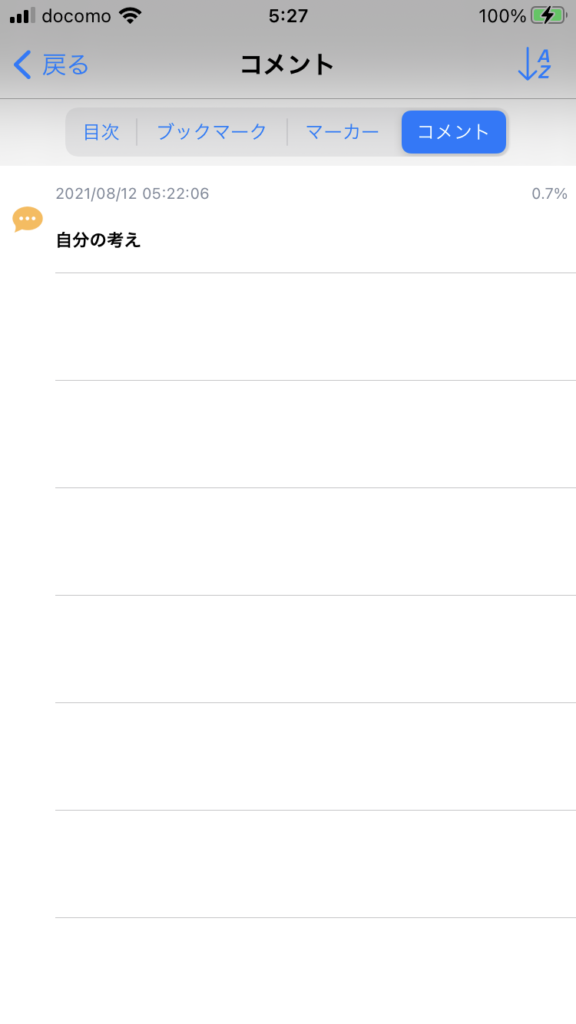
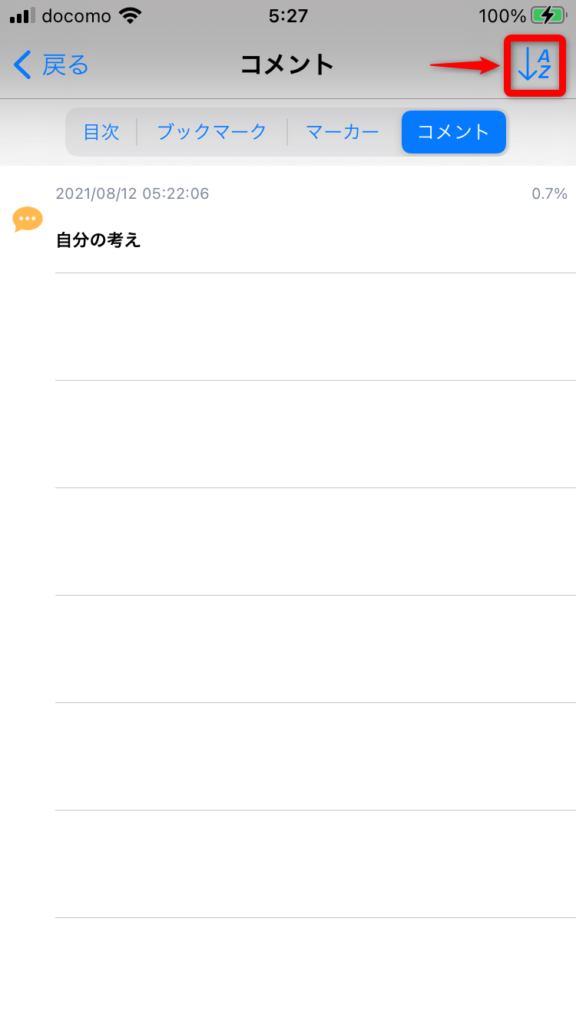
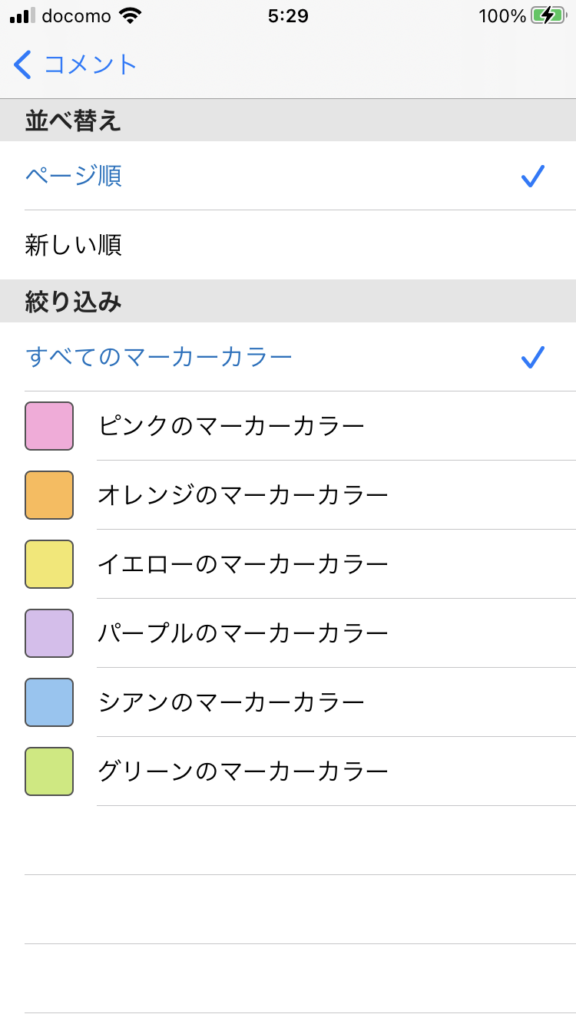
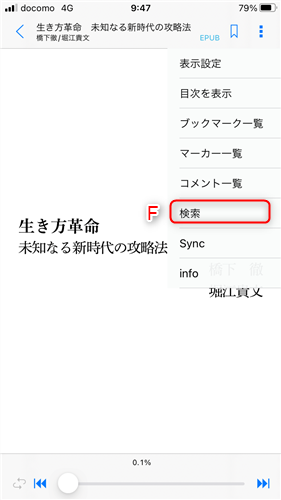
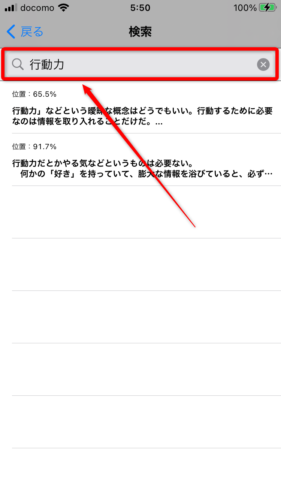
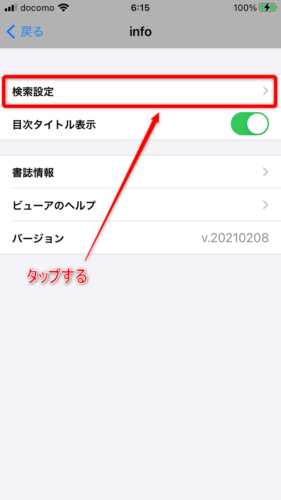
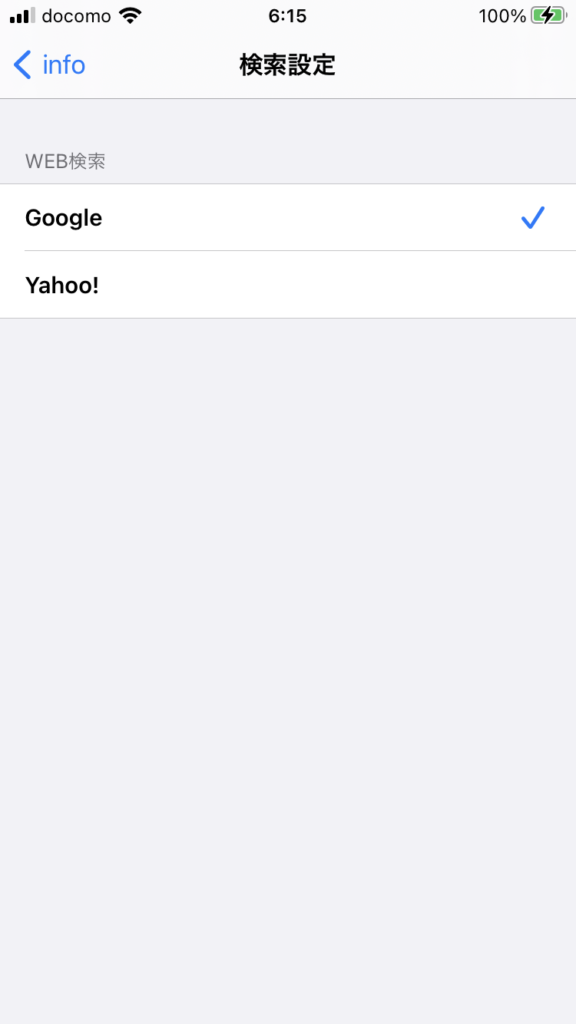
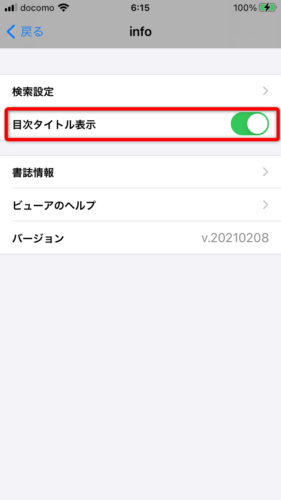
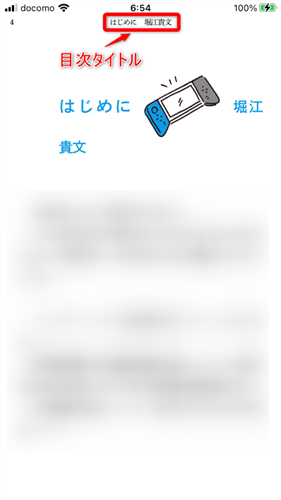
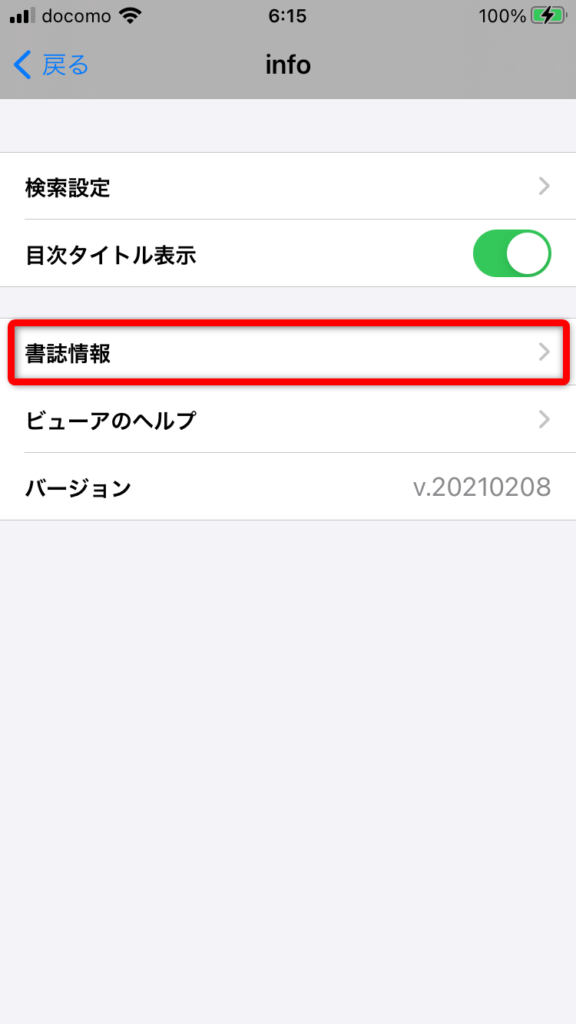
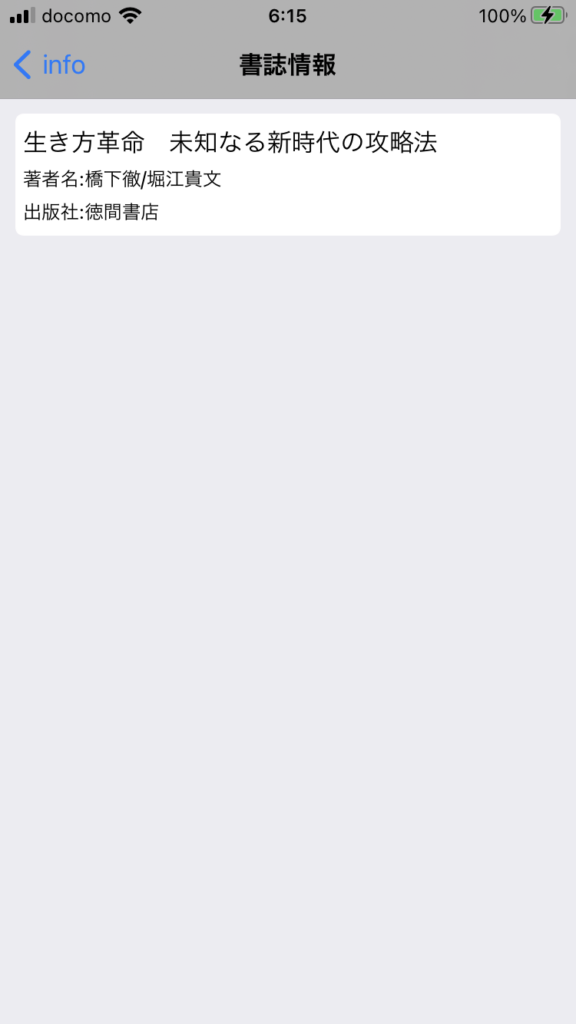
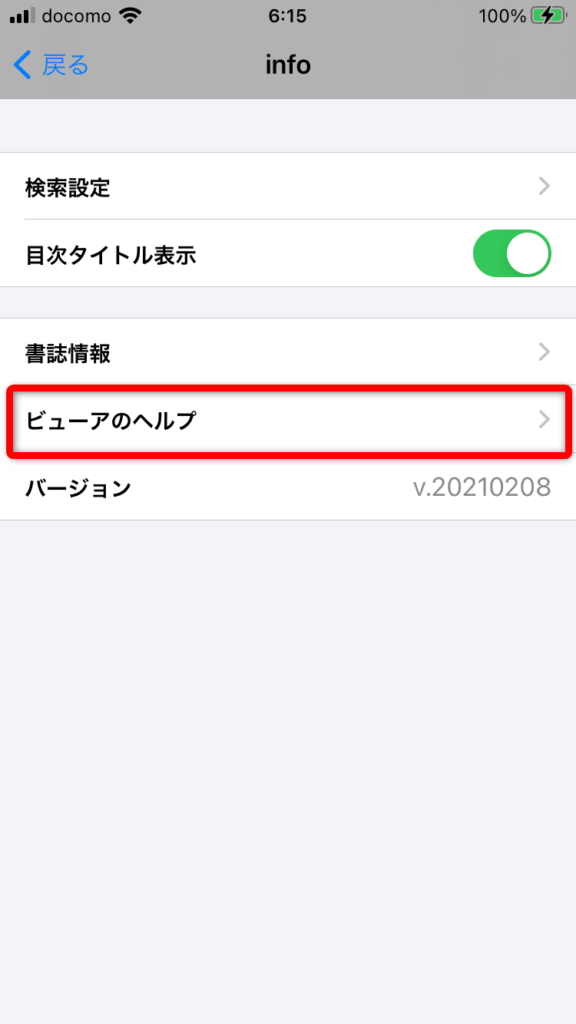
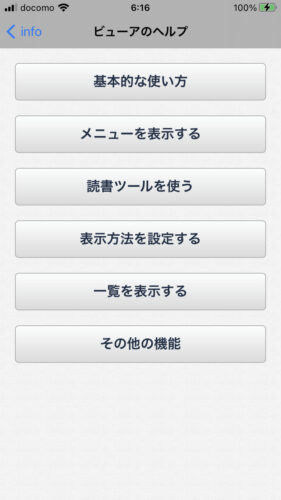
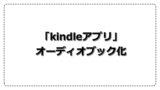

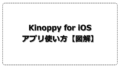
コメント